Знакомство c Excel
| Вид материала | Лабораторная работа |
СодержаниеНайти геометрическое решение уравнения . Фильтрация данных. Задание №2 Структурирование таблиц Данные- Сортировка. |
- Задачи урока: образовательная знакомство учащихся с основными приемами построения графиков, 115.56kb.
- Применение Microsoft Excel для обработки табличных данных. Выполнение расчетов в таблицах, 14.68kb.
- Введение в Excel Цели, 81.13kb.
- Реферат на тему, 302.36kb.
- Урок №2. Тема: Знакомство с электронной таблицей ms exsel, 109.12kb.
- Загальна характеристика табличного процесора, 109.35kb.
- Окно программы ms excel 2 Основные понятия ms excel. 2 Адреса ячеек 3 Типы данных, 742.75kb.
- Назначение программы Microsoft Excel (или просто Excel ) и создание и обработка электронных, 184.32kb.
- Программа Excel курсоваяработ а натем у: "прикладная программа excel", 583.33kb.
- Основы работы с электронными таблицами в Microsoft Excel, 40.42kb.
Задание 3.
Условие задачи:
Найти геометрическое решение уравнения  .
.
Ключ к заданию: Значения х меняются от 1 до 15. Вычисляются значения функций по формулам:  и
и  с использованием мастера функций, решение уравнения - пересечение графиков функций. Строятся графики функций у1 и у2, тип диаграммы - Нестандартные, Гладкий график, добавить заголовок диаграммы, линии сетки.
с использованием мастера функций, решение уравнения - пересечение графиков функций. Строятся графики функций у1 и у2, тип диаграммы - Нестандартные, Гладкий график, добавить заголовок диаграммы, линии сетки.
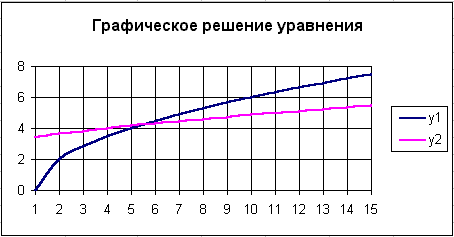
- Понятие о списке (базе данных Excel).
- Список.Сортировка списка.
- Список.Сортировка списка.
Электронные таблицы Excel можно использовать для организации работы с небольшими реляционными базами данных. В этом случае ЭТ называют списком и используют соответствующую терминологию:
- строка списка – запись базы данных;
- столбец списка - поле базы данных;
- название столбца – имя поля;
- весь блок ячеек- область данных.
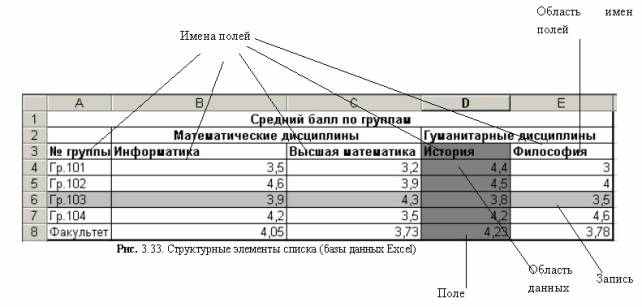
Список- это электронная таблица, в которой строки (записи) имеют фиксированную структуру, а имена столбцов (полей) занимают одну строку.
Существуют следующие операции, которые обычно выполняются над списками:
- сортировка списка
- фильтрация списка
Целью сортировки является упорядочивание данных. Сортировка данных в списке выполняется командой Данные-Сортировка с установкой необходимых параметров.
- Фильтрация данных.
Фильтрация данных в списке – это выбор данных по заданному критерию (условию). Осуществляется фильтрация с помощью команды Данные-Фильтр.
Чтобы автоматически отфильтровать список, надо установить курсор в одну из ячеек таблицы и выполнить команду Данные-Фильтр-Автофильтр. При этом в каждом столбце появляются кнопки раскрывающегося списка, нажав которые можно ознакомиться со списком возможных критериев выбора. При выборе какого-либо критерия Excel отобразит только те строки, которые удовлетворяют данному критерию.
По отдельному столбцу в списке критериев отбора предусматриваются следующие варианты:
- все – выбираются все записи без ограничений;
- первые 10 — данный пункт позволяет во вновь появляющемся диалоговом окне «Наложение условия по списку» (рис.3.37) выбрать определенное количество наибольших или наименьших элементов списка, которые необходимо отобразить;
- значения – будут выбраны записи по конкретному значению

Рис.18
- условие – выбираются записи по условию пользователя в диалоговом окне «Пользовательский фильтр».

Рис.19
Условие для отбора записей по конкретным значениям в определенном столбце могут состоять из 2-х самостоятельных частей, соединенных логической связкой И/ИЛИ. Каждая часть условия включает:
- оператор отношения: =,< >,>,<,>=,<=, начинается с, содержит и т.п.
- значение, которое может выбираться из списка.
Все записи, не прошедшие через фильтр, будут скрыты. Отфильтрованные записи можно выделить и скопировать в другое место. Отмена результата фильтрации и возврат к исходному состоянию списка выполняет команда Автофильтр- Отобразить все.
- Лабораторная работа №6
Фильтрация данных
Задание №1
Создать данную таблицу и сохранить под именем файла «Занятия»
| № группы | № зач. книжки | Код предмета | ФИО препод | Вид занятий | Дата | Оценка |
| 133 | 111 | информатика | Гомбоев В.П. | пр | | 4 |
| 134 | 114 | Инф.технол. | Бороева Д.Л. | л | | 5 |
| 133 | 110 | информатика | Иванова Т.Ф. | пр | | 3 |
| 135 | 115 | информатика | Гомбоев В.П. | л | | 5 |
| 134 | 112 | Инф.технол | Иванова Т.Ф. | пр | | 4 |
| 133 | 117 | информатика | Гомбоев | пр | | 3 |
| 133 | 118 | Инф.технол | Гомбоев В.П. | пр | | 5 |
| 134 | 113 | информатика | Иванова Т.Ф. | пр | | 4 |
| 135 | 119 | Инф.технол | Гомбоев В.П. | пр | | 2 |
| 133 | 116 | информатика | Бороева Д.Л. | л | | 4 |
| 134 | 120 | Инф.технол | Иванова Т.Ф. | пр | | 3 |
| 133 | 123 | информатика | Гомбоев В.П. | пр | | 4 |
| 135 | 122 | Инф.технол | Иванова Т.Ф. | л | | 5 |
| 133 | 126 | информатика | Гомбоев В.П. | пр | | 4 |
| 135 | 125 | Инф.технол | Бороева Д.Л. | л | | 5 |
Выберите данные из данного списка по критерию отбора, используя автофильтр.
Критерии:
- для преподавателя Гомбоева В.П. выбрать сведения о сдаче экзамена на положительную оценку, вид занятий- практика.
- для группы 133 получить сведения о сдаче экзамена по информатике на оценки 3 и 4.
- Задайте произвольные критерии отбора.
Технология работы:
- Для 1-го задания:
- установить курсор в область списка и выполнить команду Данные-Фильтр-Автофильтр.
- В столбце ФИО преподавателя нажмите
Из списка условий отбора выберите преподавателя Гомбоева В.П.
- В столбце Оценка выбрать Условие и в диалоговом окне сформируйте условие отбора >2;
- В столбце Вид занятий выбрать пр;
- Скопировать результат на другой лист;
- 2-е задание выполнить, воспользовавшись аналогичной технологией фильтрации. Задайте произвольные критерии отбора.
Задание №2
Аренда квартир.
Данную таблицу можно применять в агентствах продажи и покупки недвижимости.
| Район | Адрес | Площадь квартиры | Количество комнат | Наличие телефона | Этаж | Мебель | Балкон | Дверь | Окна (решетки) | Ухоженность | Срок аренды | Форма оплаты | Срок предоплаты | Стоимость аренды |
| ЖД | ул Гагарина | 72 | 4 | + | 10 | - | + | двойная,жел. | + | - | 1 год | Ежемес. | - | 6 |
| Октяб. | Краснофлотс. | 48 | 2 | + | 5 | + | + | двойная,жел. | + | + | длительный | предопл | 3 мес. | 4 |
| Октяб. | Боевая | 50 | 2 | + | 1 | - | - | двойная,жел. | + | + | 1 год | предопл | 2мес | 4 |
| Советский | Борсоева | 30 | 1 | - | 5 | - | + | одинарная | + | + | длительный | Ежемес. | - | 4 |
| Окт. | 113 квартал | 48 | 2 | + | 4 | + | - | двойная,жел. | + | + | длительный | ежемесячно | - | 3 |
| ЖД | ул. Маяковского | 32 | 1 | - | 3 | + | + | двойная,жел. | - | - | длительный | предопл | 3 мес. | 3 |
| Совет-ский | ул. Строителей. | 78 | 3 | + | 5 | - | + | одинарная | - | + | 2 года | Ежемес. | - | 5 |
| Октяб-рьский | пр. Строителей | 40 | 2 | - | 1 | - | - | двойная,жел. | + | - | 1 год | Ежемес. | - | 4.5 |
| Ивол-гинский | Сотниково | 72 | 3 | + | 2 | + | + | двойная,жел. | + | + | длительный | Ежемес. | - | 3 |
| ЖД | Чертенкова | 30 | 1 | - | 5 | + | - | одинарная | + | + | длительный | предопл | 2 мес | 3.5 |
| Совет-ский | Смолина | 60 | 3 | - | 1 | - | + | двойная,жел. | - | + | длительный | предопл | 2мес | 4.5 |
| ЖД | Туполева | 45 | 2 | + | 2 | + | + | двойная,жел. | - | - | длительный | Ежемес. | - | 4 |
| Октяб. | Терешковой | 60 | 3 | + | 5 | + | + | одинарная | + | + | 1 год | предопл | 3мес | 6 |
| ЖД | Октябрьская | 32 | 1 | - | 4 | - | - | двойная,жел. | + | - | 3 года | предопл | 2мес | 3.5 |
| Октяб. | Жердева | 58 | 3 | + | 5 | - | + | двойная,жел. | + | + | длительный | предопл | 3мес | 4.8 |
| ЖД | Добролюбова | 60 | 3 | + | 9 | + | + | двойная,жел. | - | + | длительный | предопл | 3мес | 6 |
| ЖД | Пушкина | 45 | 2 | + | 3 | + | + | двойная,жел. | + | - | длительный | Ежемес. | - | 5 |
| Октяб. | Энергетиков | 48 | 2 | + | 7 | + | + | двойная,жел. | + | + | длительный | Ежемес. | - | 3.5 |
| ЖД | Гагарина | 50 | 2 | + | 5 | + | + | двойная,жел. | - | + | длительный | Ежемес. | - | 4 |
Фильтрация:
1) Первому клиенту нужна 2комнатная ухоженная квартира в Железнодорожном районе на длительный срок с ежемесячной оплатой не более 4тыс.р.с телефоном, 2-ной дверью и балконом на верхних этажах.
2) Второму клиенту:1комнатная квартира подешевле с ежемесячной оплатой не более 3т.р.
3) Следующему- 3комнатная, ухоженная, с телефоном, меблированная, с решетками на окнах, на длительный срок. Этажи-все, кроме первого.
4)Следующему- 1комнатная, ухоженная, с телефоном, со всеми удобствами, можно с предоплатой, на длительный срок, желательно в центре
- Структурирование таблиц.
При работе с большими таблицами часто приходится временно закрывать или открывать вложенные в друг друга части таблицы на разных иерархических уровнях. Для этих целей выполняется структурирование таблицы - группирование строк и столбцов.Прежде чем структурировать таблицу, необходимо произвести сортировку записей. Структурирование выполняется с помощью команды Данные-Группу-Структура, а затем выбирается конкретный способ- автоматический или ручной.
При ручном способе структурирования необходимо выделить область- смежные строки или столбцы. Затем выбирается команда Данные-Группа-Структура-Группировать, которая вызывает окно «Группирование» для указания варианта группировки- по строкам или по столбцам. В результате создается структура таблицы со следующими элементами слева или сверху на служебном поле:
- линии уровней структуры, показывающие соответствующие группы иерархического уровня;
- кнопка <+> для раскрытия групп;
- кнопка <-> для скрытия групп;
- кнопка <номера уровней 1,2,3> для открытия или скрытия соответствующего уровня.
Для открытия (закрытия) определенного уровня иерархии необходимо щелкнуть на номере уровня кнопки 1,2 или 3 и т.д.
Для открытия (закрытия) иерархической ветви нажимаются кнопки +,
Для отмены одного структурного компонента производится выделение области и выполняется команда Данные-Группа-Структура-Разгруппировать.
Для отмены структурных компонентов всей таблицы применяется команда Данные-Группа-Структура-Удалить структуру.
- Лабораторная работа №7
Структурирование таблицы ручным способом.
- Открыть файл «Занятия».
- Отсортировать строки списка по номеру учебной группы.
- Вставьте пустые разделяющие строки между учебными группами
- Создайте структурные части таблицы для учебных групп.
- Создайте структурные части таблицы для столбцов: Код предмета, ФИО преподавателя, Вид занятий.
- Закройте и откройте структурные части таблицы.
- Отмените структурирование.
- Проделайте самостоятельно другие виды структурирования.
Технология работы:
- Откройте файл «Занятия».
- Отсортируйте список по номеру учебной группы:
- Установить курсор в список
- Ввести команду Данные-Сортировка.
- Установить курсор в список
- Вставьте пустые разделяющие строки между группами.
- Для создания структурной части таблицы для учебных групп:
- выделите блок строк, относящихся к первой группе (напр, гр.133);
- выполните команду Данные-Группа и Структура- Группировать. В появившемся окне установить флажок строки;
- аналогичные действия повторить для других групп;
- Создать структурные части таблицы для столбцов Код предмета, Таб № преподавателя, Вид занятий:
- выделить эти столбцы;
- выполнить команду Данные-Группа и Структура- Группировать
В появившемся окне установить флажок столбцы;
- Закрыть и открыть группы, нажав + и
- Отмените структурирование командой Данные-Группа и Структура- Разгруппировать.
- Автоструктурирование
Автоструктурирование выполняется для таблиц, которые ссылаются на ячейки, расположенные выше и левее результирующих ячеек. Курсор устанавливается в произвольную ячейку списка и выполняется команда Данные- Группа и Структура- Создать структуру.
Все структурные части таблицы создаются автоматически. Структурированную таблицу можно выводить на печать в открытом или закрытом виде.
Например, в таблице расчета заработной платы можно ввести столбцы, в которых каждому работнику по формулам рассчитывается: общий налог, итоговая сумма доплат и сумма к выдаче.
- Структурирование таблицы
с автоматическим подведением итогов.
Команда Данные- Итоги создает структуру таблицы и одновременно вставляет строки промежуточных и общих итогов для выбранных столбцов в соответствии с заданной функцией.
Обязательно:
- Для получения итогов по группам необходимо заранее упорядочить строки списка с помощью команды Данные- Сортировка.
- Подведение итогов выполняется при изменении значений в столбце, который образует группы.
Команда Данные-Итоги может для одного и того же списка многократно, и можно заменять текущие итоги. (см.рис. 20)

Рис. 20. Диалоговое окно «Промежуточные итоги»
Столбец, при изменении значений в котором образуются группы, выбирается из списка посредством параметра При каждом изменении в. Перечень столбцов, по которым подводятся итоги, указывается в окне Добавить итоги по.
Итоги подводятся либо под данными, либо над данными установкой флажка Итоги под данными. Принудительно группы могут размещаться на отдельных печатных страницах( параметр Конец страницы между группами) Кнопка Убрать все удаляет все итоги из текущего списка. Слева таблицы на служебном поле появятся символы структуры:
- линии уровней структуры
- кнопка + раскрытия группы
- кнопка – скрытия группы
- кнопки уровней структуры.
- Лабораторная работа №8
Структурирование таблицы
с автоматическим подведением итогов.
Задание 1
- Открыть файл «Занятия»
- Отсортируйте записи списка по номеру группы, коду предмета и виду занятий.
- Создайте 1-й уровень итогов – средний балл по каждой учебной группе
- Создать 2-й уровень итогов – средний балл по каждому предмету для каждой учебной группы.
- Создайте 3-й уровень средний балл по каждому виду занятий для каждого предмета по всем учебным группам.
- Просмотрите элементы структуры, закройте и откройте иерархические уровни.
- Уберите все предыдущие итоги.
- Создайте самостоятельно новые промежуточные итоги.
Технология работы:
- Открыть файл «Занятия»
- Отсортировать список записей с помощью команды Данные- Сортировка по следующим ключам:
- старший ключ задайте в строке Сортировать, выбрав имя поля
<№ группы>
- промежуточный ключ задайте в строке Затем, выбрав имя поля
<Код предмета>
- младший ключ задайте в строке В последнюю очередь по, выбрав имя поля <Вид занятий>
- установите флажок Идентифицировать поля по подписям и Ок.
- Создайте 1-й уровень итогов – средний балл по каждой учебной группе:
- установите курсор в произвольную ячейку списка и выполните команду Данные-Итоги;
- в диалоговом окне «Промежуточные итоги» укажите:
При каждом изменении в:
Номер группы
Операция:
Среднее
Добавить итоги по:
Оценка
Заменять текущие итоги:
Нет
Конец строки между группами:
Нет
Итоги под данными:
Да
- в результате будет рассчитан средний балл по каждой учебной группе.
- Создайте 2-й уровень итогов- средний балл по каждому предмету для каждой учебной группы:
- установите курсор в произвольную ячейку и выполните команду Данные-Итоги;
- в диалоговом окне «Промежуточные итоги» укажите:
-
При каждом изменении в:
Код предмета
Операция:
Среднее
Добавить итоги по:
Оценка
Заменять текущие итоги:
Нет
Конец строки между группами:
Нет
Итоги под данными:
Да
- в результате будет рассчитан средний балл по каждому предмету и по каждой учебной группе.
- Создайте 3-й уровень итогов - средний балл по каждому виду занятий для каждого предмета по всем учебным группам:
- установите курсор в произвольную ячейку и выполните команду Данные-Итоги;
- в диалоговом окне «Промежуточные итоги» укажите:
-
При каждом изменении в:
Вид занятий
Операция:
Среднее
Добавить итоги по:
Оценка
Заменять текущие итоги:
Нет
Конец строки между группами:
Нет
Итоги под данными:
Да
- в результате будет рассчитан средний балл по каждому виду занятий определенного предмета в учебной группе.
- Просмотрите элементы структуры, закройте и откройте иерархические уровни.
- Уберите все предыдущие итоги с помощью команды Данные-Итоги-Убрать все.
- Создайте новые промежуточные итоги:
- На 1-м уровне - по коду предмета;
- На 2-м уровне - по виду занятий;
- На 3-м уровне - по № учебной группы.
- На 1-м уровне - по коду предмета;
Задание 2
Условие задачи:
Откройте файл «Аренда» и подведите итоги:
Найти квартиры с минимальной стоимостью аренды, выполнив сортировку:
- по районам
- по сроку аренды
- по форме оплаты
